تم: صورة ملف تعريف TikTok (PFP) لا تتغير أو تظهر
Miscellanea / / May 20, 2022
في هذه المقالة ، دعنا نناقش إحدى المشكلات الشائعة التي يواجهها مستخدمو TikTok. كانت هناك مشكلة في صورة ملف تعريف Tiktok (PFP) ؛ لا يمكن للمستخدمين تغيير صورة الملف الشخصي ، أو في بعض الأحيان لا يتم عرضها. هذه ليست مشكلة فردية ويواجهها بالفعل العديد من المستخدمين في جميع أنحاء العالم.
Tiktok هي واحدة من أكثر وسائل التواصل الاجتماعي استخدامًا ولديها حاليًا أكثر من 50 مليون مستخدم نشط. لقد تجاوز تطبيق الوسائط الاجتماعية Facebook و YouTube و Instagram في المستخدمين النشطين يوميًا. حاليًا ، هناك مشكلة في التطبيق مزعجة للغاية. في بعض الأحيان يتم عرض صورة الملف الشخصي الافتراضية ، أو لا يتم عرض صورة الملف الشخصي. يمكننا إصلاح هذه الأنواع من المشكلات ببعض التعديلات الموضحة أدناه.
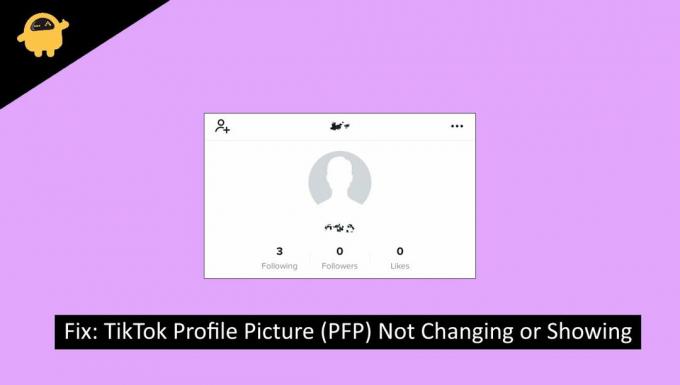
محتويات الصفحة
-
تم: صورة ملف تعريف TikTok (PFP) لا تتغير أو تظهر
- الطريقة الأولى: تحقق من حالة خادم Tiktok
- الطريقة 2: أعد تشغيل تطبيق Tiktok
- الطريقة الثالثة: تحقق من اتصالك بالإنترنت
- الطريقة الرابعة: قم بتحديث التطبيق إلى أحدث إصدار
- الطريقة الخامسة: إعادة تشغيل جهازك المحمول
- الطريقة 6: مسح ذاكرة التخزين المؤقت لتطبيق Tiktok
- الطريقة 7: اتصل بدعم Tiktok داخل التطبيق
- خاتمة
تم: صورة ملف تعريف TikTok (PFP) لا تتغير أو تظهر
في بعض الأحيان بسبب مشاكل الخادم أو الإنترنت السيئ ، لا يستطيع المستخدمون تغيير ملفهم الشخصي. لقد حدث الشيء نفسه معي عدة مرات ، وفيما يلي بعض طرق استكشاف الأخطاء وإصلاحها لمساعدتك في إصلاح نفسه.
الطريقة الأولى: تحقق من حالة خادم Tiktok
قد تكون مشكلة الموافقة المسبقة عن علم في الملف الشخصي بسبب بعض المشكلات من جانب الخادم من TikTok. تحقق مما إذا كانت خوادم TikTok تعمل من هنا.

الإعلانات
إذا كان الخادم لا يستجيب أو كان معطلاً ، فانتظر قليلاً وتحقق مرة أخرى. نظرًا لوجود عدد كبير من المستخدمين النشطين ، قد تخضع الخوادم لحمل ثقيل.
الطريقة 2: أعد تشغيل تطبيق Tiktok
هذا هو أحد الحلول الشائعة التي قد تصلح خطأ صورة الملف الشخصي. أعد تشغيل تطبيق Tiktok الخاص بك وسوف ينهي الجلسة الحالية وإنشاء واحدة جديدة. لذا ، جرب هذا الإصلاح وتحقق من حل الخلل.
لا تغلق وتفتح التطبيق ؛ قم بإزالته من التطبيقات الأخيرة. ستؤدي إزالته من التطبيقات الحديثة فقط إلى إنشاء جلسة جديدة. خلاف ذلك ، تستمر الجلسة نفسها.
الطريقة الثالثة: تحقق من اتصالك بالإنترنت
قد يكون الخطأ بسبب اتصالك بالإنترنت ؛ لماذا تغامر رغم أن هذا نادرًا ما يكون ممكنًا؟ اختبر سرعة اتصالك بالإنترنت وكذلك اختبار اتصال الخادم هنا.
الإعلانات
إذا كان اتصالك بالإنترنت غير مستقر ، فحاول إعادة تشغيل جهاز التوجيه الخاص بك. أو قطع الاتصال بالإنترنت وحاول الاتصال مرة أخرى.
الطريقة الرابعة: قم بتحديث التطبيق إلى أحدث إصدار
يوصى دائمًا باستخدام أحدث إصدار من التطبيق لتجنب هذه الأخطاء. عادةً ، تُصدر Tiktok تصميمات جديدة عن طريق إصلاح الأخطاء في الإصدارات السابقة. لذا ، حاول تحديث التطبيق إلى أحدث إصدار وتحقق من استمرار الخطأ.
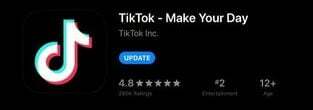
الإعلانات
لتحديث تطبيق Tiktok إلى أحدث إصدار:
اذهب إلى بلاي ستور/متجر التطبيقات وتصفح للوصول إلى تطبيق Tiktok
اضغط على تحديث زر وانتظر تحديث التطبيق
افتح التطبيق وتحقق مما إذا كان ملف خلل تم إصلاحه.
الطريقة الخامسة: إعادة تشغيل جهازك المحمول
بسيط و فعال إصلاح لمعظم الأخطاء. أعد تشغيل جهازك المحمول / الجهاز اللوحي بسرعة وتحقق من حل المشكلة.
ملحوظة:يسيء العديد من المستخدمين فهم إعادة التشغيل باستخدام إعادة التعيين ؛ كلاهما كلمتان مختلفتان تمامًا. إعادة التشغيل تعني إعادة تشغيل جهازك ، وإعادة التعيين تعني إعادة ضبط المصنع لجهازك ، مما يعني حذف كل شيء من هاتفك.
الطريقة 6: مسح ذاكرة التخزين المؤقت لتطبيق Tiktok
غالبًا ما يتم تخزين ذاكرة التخزين المؤقت لتطبيق TikTok بشكل كبير كلما تفاعلت مع التطبيق ، مما يؤثر على ميزات التطبيق. لإصلاح ذلك ، امسح ذاكرة التخزين المؤقت.

خطوات مسح ذاكرة التخزين المؤقت لتطبيق TikTok:
افتح ال إعدادات، تحديد التطبيقات والإشعارات، و اختار تيك توك من قائمة التطبيقات.
أختر التخزين وذاكرة التخزين المؤقت. امسح ذاكرة التخزين المؤقت.
نصيحة محترف: إذا قمت بمسح البيانات ، فقد يكون ذلك أفضل لأن هذا سيؤدي إلى إعادة تعيين التطبيق بالكامل ، وهو أفضل.
الطريقة 7: اتصل بدعم Tiktok داخل التطبيق
إذا لم تنجح أي من الطرق المذكورة أعلاه من أجلك ، فحاول الاتصال بدعم TikTok وأبلغهم بالمشكلة. قد يستغرق الرد وقتًا طويلاً ، لكن جربه.
خطوات الاتصال بدعم TikTok:
يختار أنا من الشريط السفلي واضغط على قائمة رمز أعلى اليمين لفتح الإعدادات.
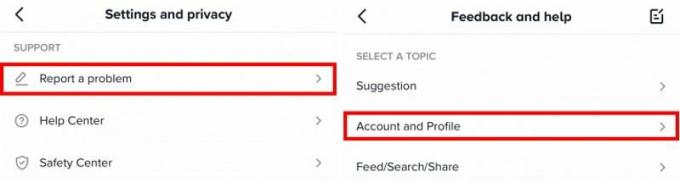
ضمن الدعم ، انقر فوق الإبلاغ عن مشكلة.
الآن ، ضمن تحديد موضوع ، انقر فوق الحساب والملف الشخصي.
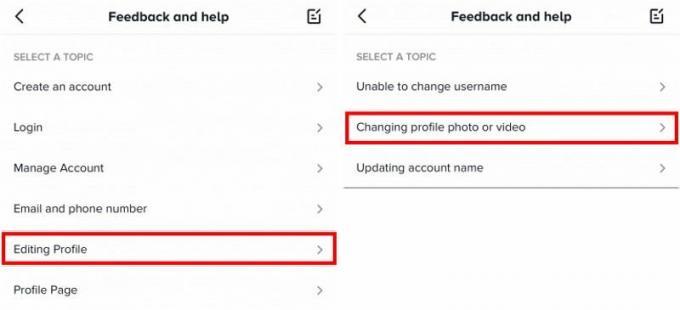
يختار تحرير الملف الشخصي ثم اضغط على تغيير صورة الملف الشخصي أو الفيديو.
الآن ، يمكنك الإبلاغ عن الخطأ الخاص بك ضمن "هل تم حل مشكلتك" ، انقر لا، ثم حدد هل لا تزال هناك مشكلة.
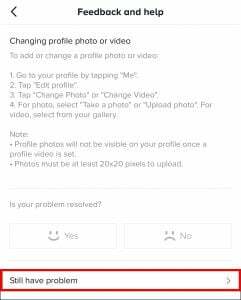
صف بوضوح مشكلة خطأ صورة ملف تعريف TikTok ، وانقر فوق تقرير.
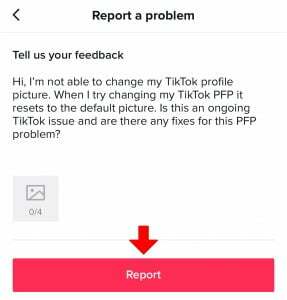
تلقى دعم TikTok الخاص بك رسالة وسوف تستجيب لك مشكلة في الأيام القادمة (2-3 أيام كحد أقصى).
خاتمة
إذا كانت الطرق المذكورة أعلاه لا تعمل من أجلك ، فلا داعي للقلق وتناول حبة منعشة ، لأن هذه المشكلات شائعة جدًا ، وفي معظم الأحيان ، يتم إصلاحها تلقائيًا من جانب TikTok في غضون أيام قليلة. إذا وجدت أي إصلاح أو خطأ آخر ، فلا تتردد في التعليق أدناه.


![A207FXXU2BTJ3: حزمة التصحيح لشهر أغسطس 2020 لهاتف Galaxy A20S [أوروبا]](/f/77feccfaf360c71676a6623a89715a8f.jpg?width=288&height=384)
